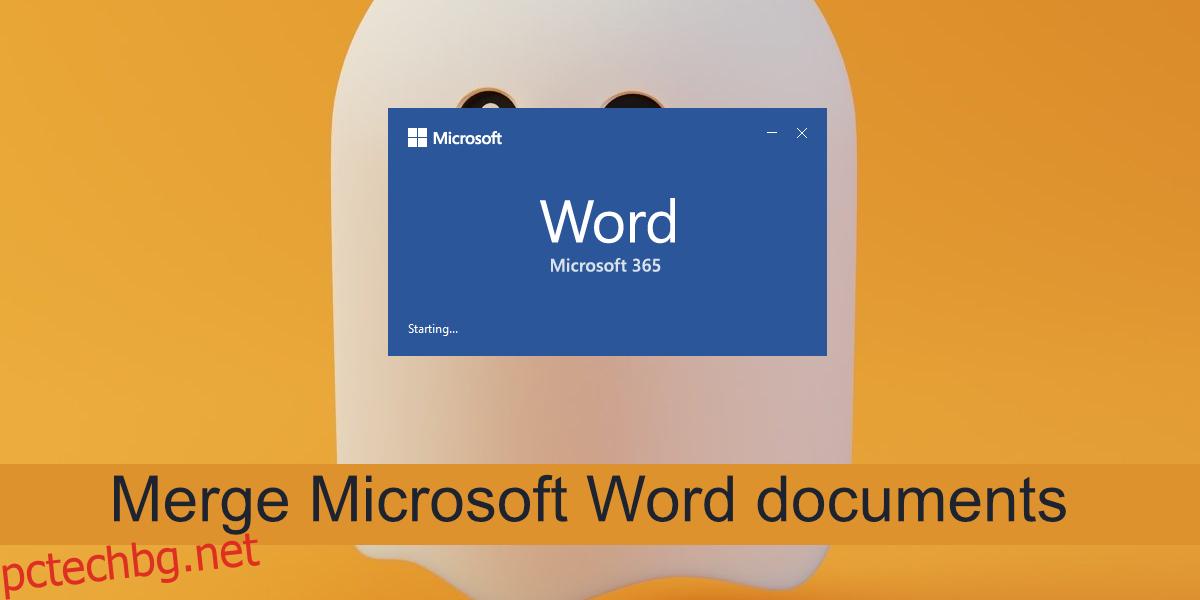Обединяването на два типа един и същи файл обикновено е лесно. Форматът се превежда лесно от един документ в друг. Ако обедините PDF с DOCX файл, текстът няма да изглежда правилно. Може да бъде отрязано, форматирането ще се счупи в повечето случаи и ще трябва да премахнете крайните интервали и прекъсвания на редове. Ако обедините DOCX файл с друг DOCX файл обаче, няма да имате тези проблеми.
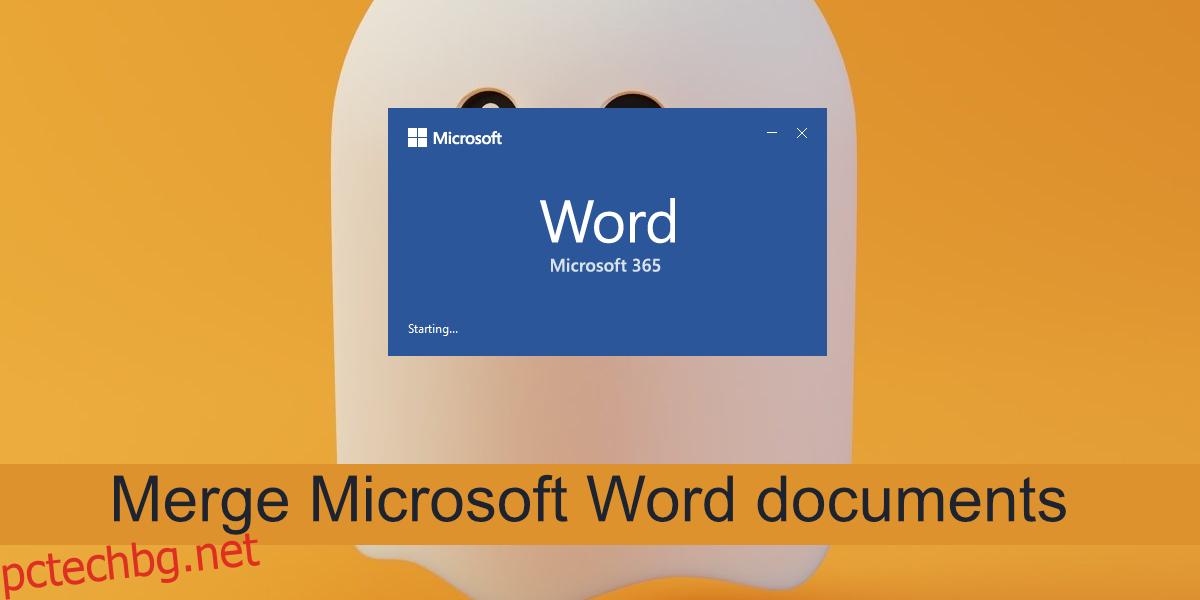
Съдържание
Обединяване на документи на Microsoft Word
Можете да отворите документ на Microsoft Word, да използвате клавиатурата Ctrl+A, за да изберете всичко, Ctrl+C, за да копирате всичко, и Ctrl+V, за да го поставите в друг документ. Това е достатъчно лесно, но Microsoft Word прави много по-лесно обединяването на документи.
Как да обедините документи на Microsoft Word
За да обедините два или повече документа на Microsoft Word с помощта на вградения инструмент за сливане, следвайте тези стъпки. Вашите документи могат да бъдат разположени навсякъде на вашия локален диск. Трябва само да отворите документа, с който искате да обедините другия документ. Документът, който обединявате в друг документ, не трябва да е отворен.
Отворете документа на Microsoft Word, с който ще обедините другия документ.
Отидете на раздела Вмъкване на лентата.
Потърсете бутона Обект и щракнете върху него.
От списъка изберете От файл.
В полето за избор на файл, което се отваря, изберете документа, който искате да обедините.
Щракнете върху Вмъкване.
Съдържанието на документа ще бъде вмъкнато.
Повторете за всички документи, които искате да обедините в текущия документ на Microsoft Word.
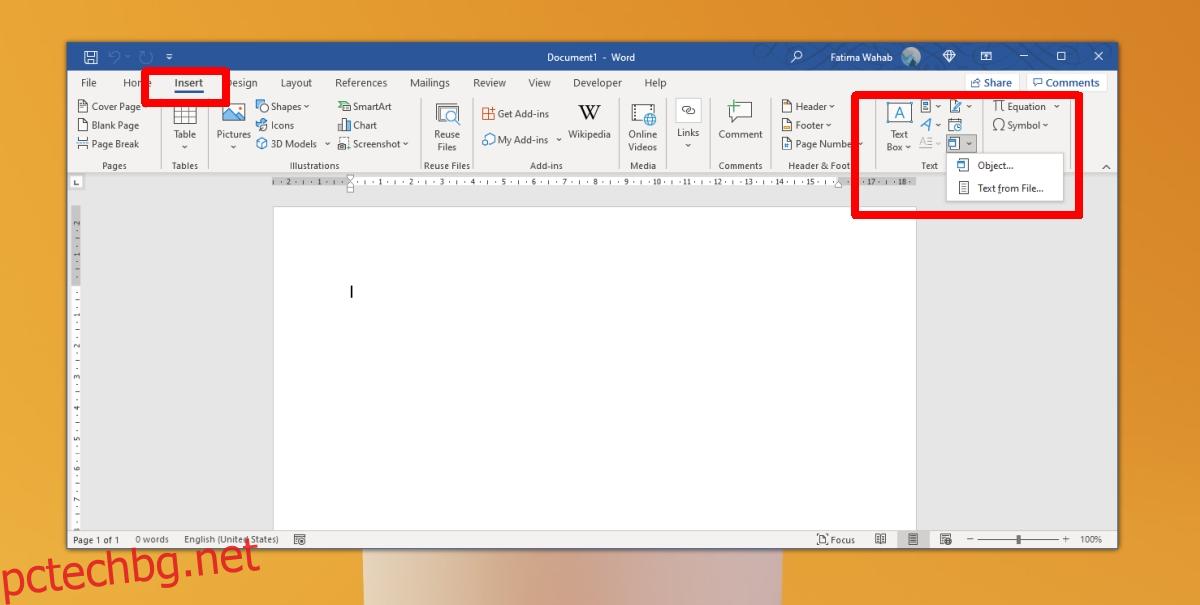
Обединяване срещу Копиране/поставяне
Винаги можете да копирате и поставите съдържанието на един документ на Microsoft Word в друг. Може да изглежда като по-лесен процес за следване и е така, като се има предвид, че използва познати клавишни комбинации. Методът за копиране/поставяне е по-лесен за използване само ако имате малки документи. При по-големи документи, които имат изображения и таблици, е добра идея да използвате инструмента за сливане.
Инструментът за сливане ще се увери, че нищо не е оставено. Ако комбинирате групова работа в един файл, това ще предотврати пропускането на изображения, текст, заглавия, таблици и т.н.
Заключение
Инструментът за сливане на документи позволява на потребителите да вмъкват и други типове документи. Ще работи така, че всичко ще бъде копирано, но ако документът не е DOCX файл, може да се наложи да коригирате форматирането на текста след това. Ако имате проблеми с копирането на текст от PDF файл, опитайте подхода за сливане на документи. Microsoft Word има страхотен инструмент за рисуване на формати, който можете да използвате, за да коригирате форматирането на обединения текст.